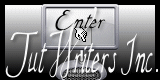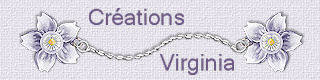Boules de neige

Tutorial original aqui
El tutorial es una creación personal. Cualquier parecido con otro no será mas que pura coincidencia.
Está estrictamente prohibida su reproducción o distribución sin el permiso por escrito de Virginia
**********
Para su realización necesitarás el siguiente material
Filtros
* AAA Frames
* Alien Skin - Eye Candy 5
* AP Lines - Lines SilverLining
* Filters Unlimited
* DC Spécial -(importar en los filtros unlimited)
* DSB Flux
* Mock - (importar en los filtros unlimited)
Para descargarlos, clic aquí:
La página se carga despacio, hay que tener paciencia!
Con la autorización de Janaly y de Gigi, que agradezco!
Guardar los filtros en la carpeta de filtros de vuestra elección
Si no sabes como importar un filtro en los filtros unlimited, clic aqui:
Clic en trucs y astuces
Mis traducciones están registradas en Twi
Material
Tube – Imagen – Selecciones – Máscara
Elegir una imagen muy grande, tipo fondo de pantalla
(si es necesario redimensionar a 1200 pixeles de anchura)
La imagen debe estar en armonía con el tube
Colocar el material en las carpetas de tu elección
Colocar las selecciones en la carpeta de selecciones de tu Psp
Tubes :
El tube de la mujer es una creación Kamalini, gracias :
(Algunos tubes o elementos provienen de grupos de reparto de material
Si alguno de ellos no estuviera libre de derechos te agradecería me contactes
con el fin de darle el crédito correspondiente o retirarlo si es necesario)
Está estrictamente prohibido quitar las firmas, renombrar los tubes
o redistribuirlos sin la autorización por escrito de los creadores de estos tubes.
Gracias por respetar sus condiciones de uso.
**********
Las capas de algunos tubes están cerradas con el fin de reducir el peso del archivo con el material
Para ponerlos visibles, clic sobre la X roja
Material aquí
Si quieres puedes ayudarte de la regla para situarte en la realización del tutorial
Marcador (Arrastra con el raton)

Preparación.
Si estais listos, podemos comenzar
Abrir todos los tubes en el psp conforme los vayas necesitando. Duplicarlos (shift+D) y cerrar los originales)
Abrir la imagen " Isolda maszk 2.jpg" y dejarla reducida en nuestro plano de trabajo
Virginia ha usado estos colores
![]()
![]()
![]()
#3650a7 |
#ffffff |
#cdd3e9 |
Nota : Elegir los tonos en armonía con los colores de vuestra imagen paisaje
Paleta de Materiales
Con la pipeta elegir un color vivo en vuestra imagen
Virginia ha elegido el color azul para el Primer Plano #3650a7
Y el color blanco para el Segundo Plano
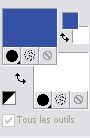
No te olvides de guardar seguido
Si estás listo podemos comenzar
Etapa 1
Abrir una imagen transparente de 900 x 600 pixeles
Activar el Bote de Pintura
![]()
Aplicar el color de Primer Plano en la imagen
Etapa 2
Capas_ Nueva capa de trama
Activar el Bote de pIntura
Con el botón derecho del ratón
Aplicar el color de Segundo plano
Capas_ Nueva capa de máscara_ A partir de una imagen
Buscar la máscara "Isolda maszk 22.jpg"

Clic sobre Ok
Antes de fusionar aplicar este efecto
Efectos_ Complementos_ I.C.NET Softwares - Filters Unlimited -
Base IC.Net - Tile & Mirror - Mirrored & Scaled
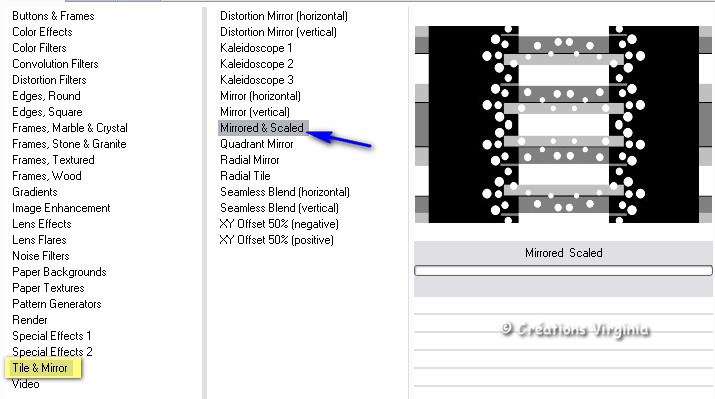
Capas_ Fusionar grupo
Puedes cerrar esta imagen. No la usaremos más
Deberías tener esto:
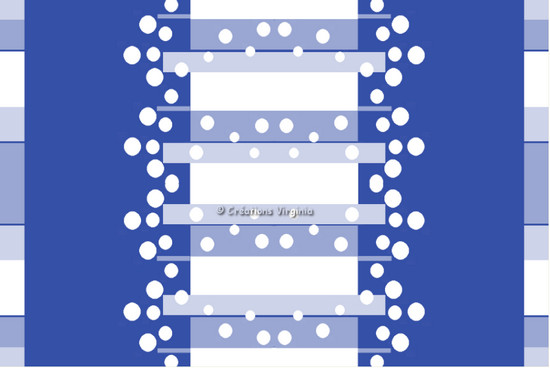
Etapa 3
Activar la capa por debajo en la Paleta de capas
(capa de trama 1)
Selecciones_ Cargar o guardar selección_ Cargar selección del disco
Buscar la selección "sel_vir_bdn-01.PspSelection "
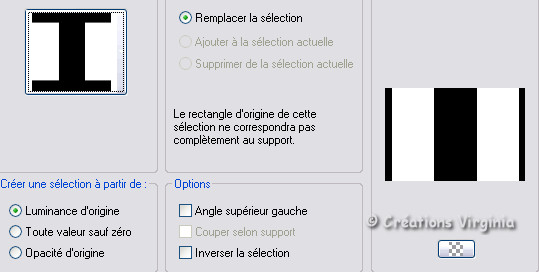
Clic sobre Cargar
(no quites la selección)
Etapa 4
Activar la imagen " wallpapers_winter_images_hiver_009.jpg " (paisaje)
Edicion_ Copiar
Regresar a a nuestro trabajo
Edición_ Pegar como nueva capa
Selecciones_ Invertir
Edición_ Borrar
(o presionar la tecla Del de vuestro teclado)
No quites la selección
Etapa 5
Repetir una segunda vez
Selecciones_ Invertir
Efectos_ Complementos_ Filters Unlimited - DC Special – Ice
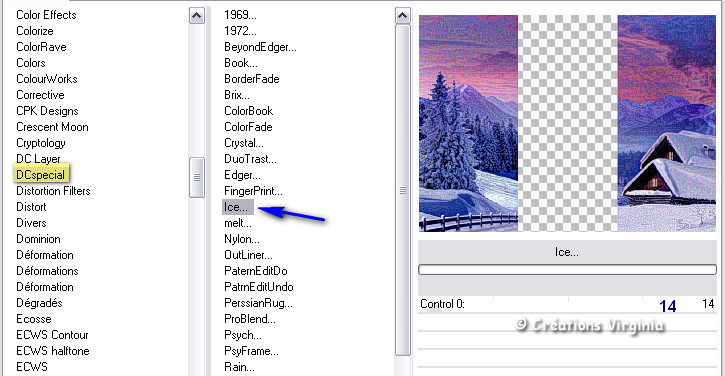
Selecciones_ Anular selección
Etapa 6
Paleta de capas

Selecciones_ Cargar o guardar selección_ Cargar selección del disco
Buscar la selección "sel_vir_bdn-02.PspSelection "
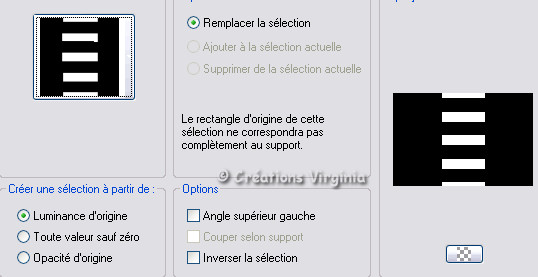
Clic sobre Cargar
Edición_ Borrar
O presionar la tecla Del de vuestro teclado
No quites la selección
Etapa 7
Paleta de capas
Activar la capa del fondo (capa de trama 1)
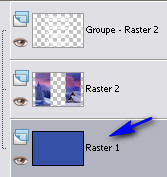
Selecciones_ Convertir selección en capas
Efectos_ Efectos de Textura_ Persianas
Valores_ 3- 100- Negro
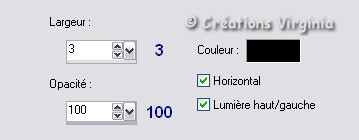
Efectos_ Complementos_ DSB Flux - Bubbles
Valores : 2_ 10_ 10_ 40
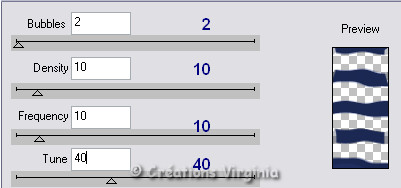
Etapa 8
Paleta de Materiales
Elegir un nuevo color para el Segundo Plano
Pestaña de Gradientes
Valores:
Estilo_ Lineal Angulo_ 45º Repeticiones_ 1 Invertido_ Sin seleccionar
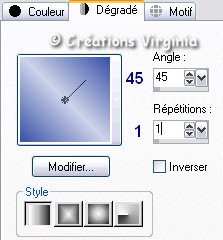
Paleta de Capas
Situaros sobre la capa de trama 2 (paisaje)
Capas_ Nueva capa de trama
Activar la herramienta de selección_ Rectángulo_ Personalizada
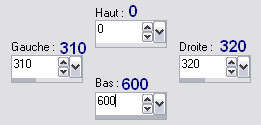
Activar el Bote de pintura
Aplicar el gradiente en la nueva capa
Efectos_ Complementos_ Filters Unlimited - DC Special - Ice
Valores : 10
Ajustar_ Nitidez_ Enfocar
Efectos_ Efectos 3D_ Biselado interior
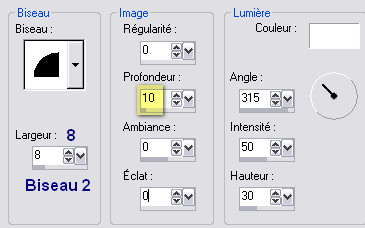
Selecciones_ Anular selección
Capas_ Duplicar
Imagen_ Espejo
Capas_ Fusionar hacia abajo
Etapa 9
Paleta de capas
Activar la capa superior en la pila de capas (grupo de trama 2, la máscara)
Capas_ Nueva capa de trama
Selecciones_ Cargar o guardar selección_ Cargar selección del disco
Buscar la selección "sel_vir_bdn-03.PspSelection "
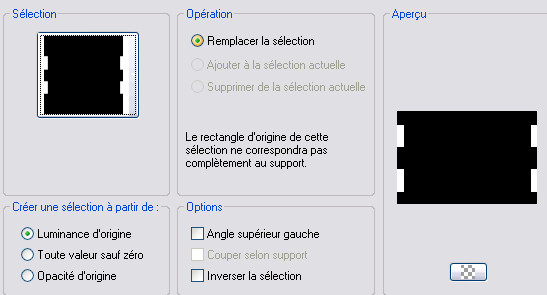
Clic sobre Cargar
Edición_ Pegar en la selección
(la imagen del paisaje estará todavía en la memoria)
Efectos_ Complementos_ Filters Unlimited - Mock - Bevel
Valores : 25
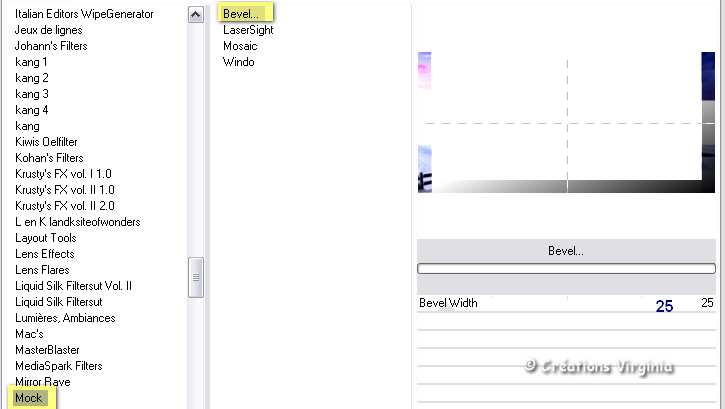
Nota_ El efecto obtenido dependerá de la elección del paisaje
Puedes seleccionar otra parte de la imagen si el resultado no te gusta
Effets - Modules externes - AP Lines - Lines SilverLining -
Configuration : Dotty Grid
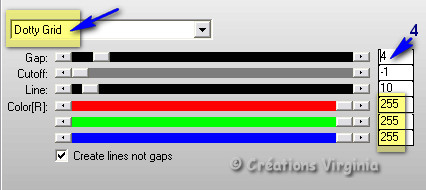
Efectos_ Efectos 3D_ Botón
Valores
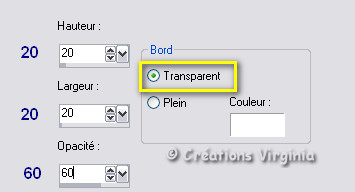
Efectos_ Efectos 3D_ Sombra en el color negro
3 - 3 - 60 - 30
Selecciones_ Anular selección
Etapa 10
Paleta de capas
Activar la capa de abajo (grupo de trama 2_ Mascara blanca)
Selecciones_ Cargar o guardar selección_ Cargar selección del disco
Buscar la selección "sel_vir_bdn-04.PspSelection "
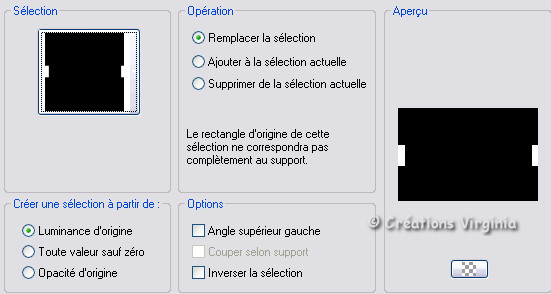
Clic sobre Cargar
Efectos_ Complementos_ Alien Skin Eye Candy 5 - Impact - Glass
Settings = Clear, No Drop Shadow
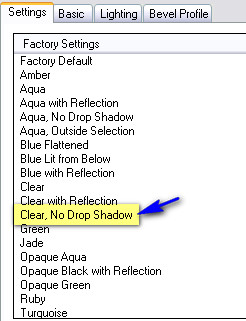
Selecciones_ Anular selección
Deberias tener esto
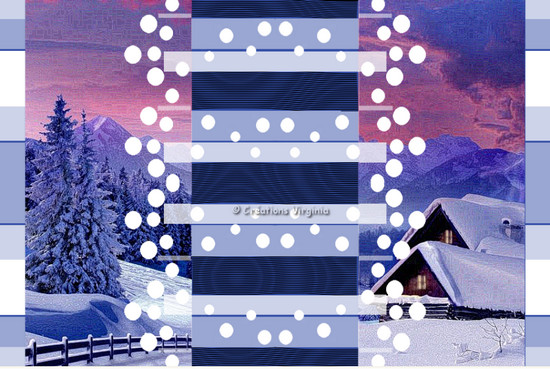
Etapa 11
Paleta de capas
Activar la capa superior en la pila de capas (capa de trama 4)
Capas_ Fusionar hacia abajo
Efectos_ Efectos 3D_ Sombra en el color negro
10 - -5 - 30 - 30
Capas_ Fusionar todo_ Aplanar
Imagen_ Agregar bordes_ Simétrico_ 1 pixel en el color de Primer Plano (azul)
Imagen_ Agregar bordes_ Simétrico_ 3 pixeles en el color blanco
Imagen_ Agregar bordes_ Simétrico_ 1 pixel en el color de Primer Plano
Etapa 13
Imagen_ Agregar bordes_ Simétrico_ 20 pixeles en el color blanco
Imagen_ Agregar bordes_ Simétrico_ 2 pixeles en el color de Primer Plano
Imagen_ Agregar bordes_ Simétrico_ 50 pixeles en el color blanco
Activar la varita mágica_ Seleccionar este borde
![]()
Selecciones_ Invertir
Efectos_ Complementos_ AAA Frames - Fotoframe
Valores
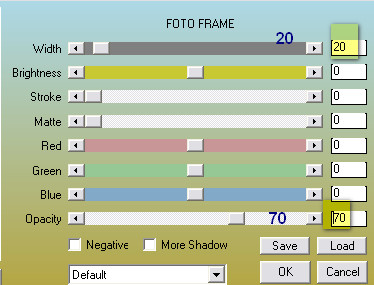
Etapa 14
Repetir una segunda vez
Selecciones_ Invertir
Efectos_ Complementos_ I.C.NET Softwares - Filters Unlimited -
Base IC.Net - Paper Textures - Canvas,Fine
Valores por defecto
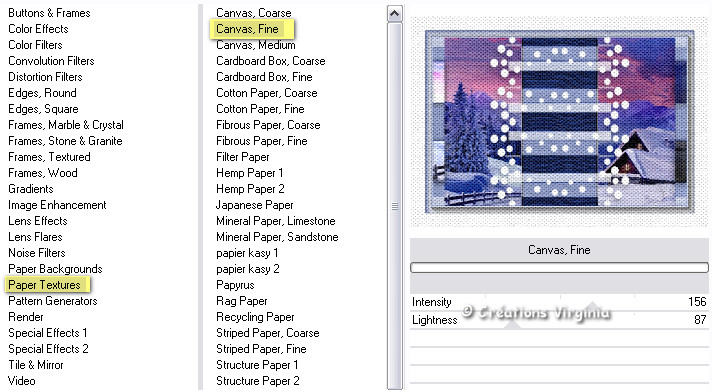
Selecciones_ Anular selección
Imagen_ Agregar bordes_ Simétrico_ 2 pixeles en el color de Primer Plano
Etapa 15
Selecciones_ Seleccionar todo
Selecciones_ Modificar_ Contraer_ 15 pixeles
Selecciones_ Modificar_ Seleccionar bordes de selección
Valores
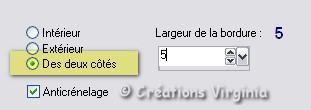
Activar el Bote de Pintura
![]()
Aplicar el gradiente en la selección
Efectos_ Complementos_ I.C.NET Softwares - Filters Unlimited -
Base IC.Net - Buttons and Frames - Glass frame 2
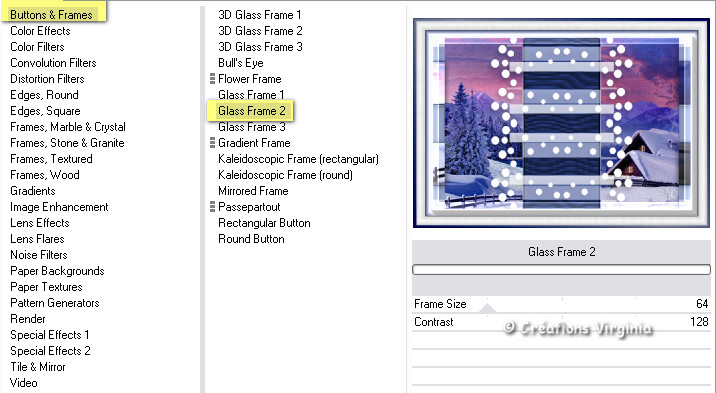
Efectos_ Efectos de Borde_ Realzar
Selecciones_ Convertir selección en capa
Selecciones_ Anular selección.
Efectos_ Efectos 3D_ Sombra en el color negro
2 - 2 - 30 - 30
Etapa 16
Activar el tube " Kamalini-269.pspimage " (mujer)
Edicion_ Copiar
Regresar a a nuestro trabajo
Edición_ Pegar como nueva capa
Efectos_ Efectos de la Imagen_ Desplazamiento
Horizontal_ 20
Vertical_ -62
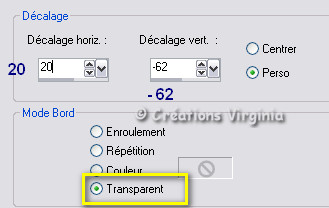
Efectos_ Efectos 3D_ Sombra en el color negro
-10 - 8- 40 - 50
Etapa 17
Selecciones_ Cargar o guardar selección_ Cargar selección del disco
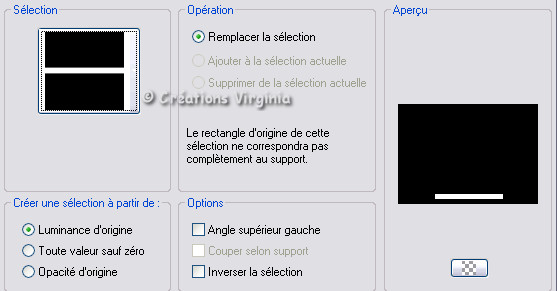
Clic sobre cargar
Edición_ Borrar
O presionar la tecla Del de vuestro teclado
Selecciones_ Anular selección
Etapa 18
Añadir vuestra firma en nueva capa
Capas_ Fusionar visibles
Imagen_ Cambiar de tamaño_ Redimensionar a 950 pixeles de ancho
Todas las capas seleccionado
Ajustar_ Nitidez_ Máscara de desenfoque
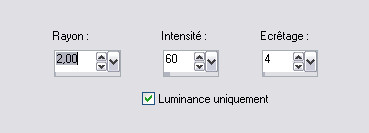
Vuestro trabajo está terminado
Espero que te haya gustado este tutorial. Gracias por hacerlo
Mi interpretación del tutorial
Imagen de autor desconocido